U盘、移动硬盘等弹出 “文件或目录损坏且无法读取” 实测解决办法
U盘跟其他的机器一样,使用久了难免会出故障,比如常见的弹出一个文件或目录损坏且无法读取的对话框,吓你一跳,整个U盘都损坏的意思,那里面的资料怎么办呢,所以很多人很着急,其实遇到这种情况一般都是之前使用不当造成的,比如在U盘还在读写的时候拔出了U盘,U盘在写入数据的时候停电了等都会容易造成这种故障,但幸好这种故障一般都能解决,而且能挽回里面的数据。
解决方案
今天博主就遇到了这样的问题,这里给出解决方案,亲测可行。
解决方法:利用系统自带的修复工具 CHKDSK
不管是 xp,win7 还是 win8、win10 都带有这个磁盘修复工具 CHKDSK,所以我们不需要去任何地方下载,直接在系统里就能找到它。
开始--运行--输入cmd(或者使用快捷键 win+R,输入cmd)。
这时候就可以打开chkdsk工具了,我这里的 U 盘盘符是 E 盘,直接输入 chkdsk e: /f 注意空格,如果你的U盘是 I 盘就输入“chkdsk i: /f”,然后回车并等待修复完成。
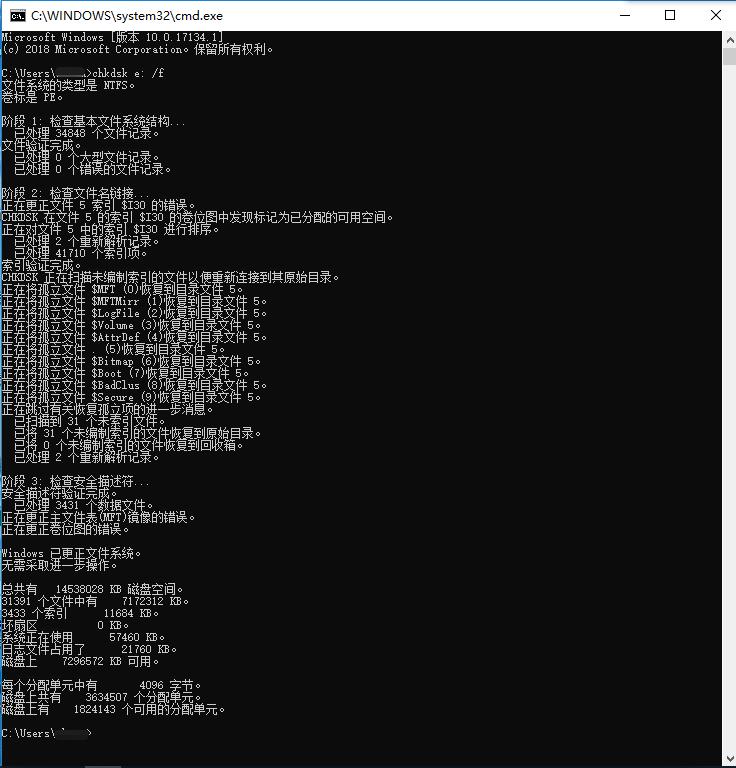
如果你在修复过程中出现 “是否将丢失的链接转换为文件(Y/N)”,这里可以手动输入“N”后按回车键继续运行直到成功终止。
当修复成功了就会在dos窗口显示 Windows 已更正文件系统,这时候窗口也不会再动了,然后我们就可以关闭这个黑色的窗口了。
再去查看我的电脑里,U盘盘符就已经有容量显示的正常的U盘了。
附录:CHKDSK参数说明
CHKDSK [volume[path]filename]] [/F] [/V] [/X] [/C] [/L[:size]
volume 指定驱动器(后面跟一个冒号)、装入点或卷名。
filename 仅用于 FAT/FAT32: 指定要检查是否有碎片的文件
/F 修复磁盘上的错误。
/V 在 FAT/FAT32 上: 显示磁盘上每个文件的完整路径和名称。在 NTFS 上: 如果有清除消息,将其显示。
/R 查找不正确的扇区并恢复可读信息(隐含 /F)。
/L:size 仅用于 NTFS:? 将日志文件大小改成指定的 KB 数。如果没有指定大小,则显示当前的大小。
/X 如果必要,强制卷先卸下。卷的所有打开的句柄就会无效(隐含 /F)
/I 仅用于 NTFS: 对索引项进行强度较小的检查
/C 仅用于 NTFS: 跳过文件夹结构的循环检查。
/I 和 /C 命令行开关跳过卷的某些检查,减少运行 Chkdsk 所需的时间
本文来自博客园,作者:Arthurian,转载请注明原文链接:https://www.cnblogs.com/Arthurian/p/9015066.html
欢迎邮件交流:zhuanxinxin@aliyun.com



 浙公网安备 33010602011771号
浙公网安备 33010602011771号